wps文字文档中怎样插入超链接?
现在很多人都在用WPS编辑文档、表格,有时候,在编辑WPS文档时需要给某个文字添加超链接,那么应该怎样添加超链接呢?接下来我就来介绍一下。
具体如下:
1. 如图所示我们可以在文档中查看到“学习强国”超链接,我们只需将鼠标左击此链接即可进入“学习强国”网页,
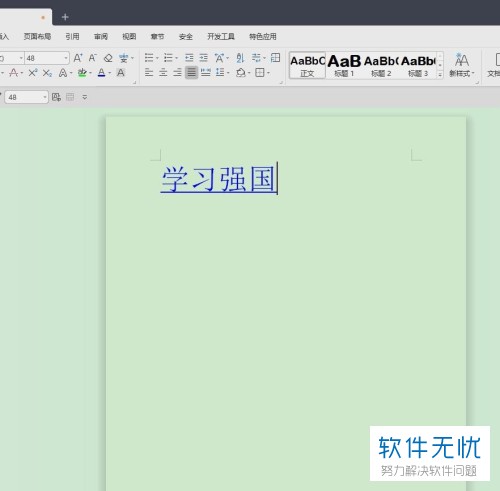
2.我们需要先将鼠标在需要插入超链接只位置点击一下,接着在顶端的菜单中点击选择“插入”,
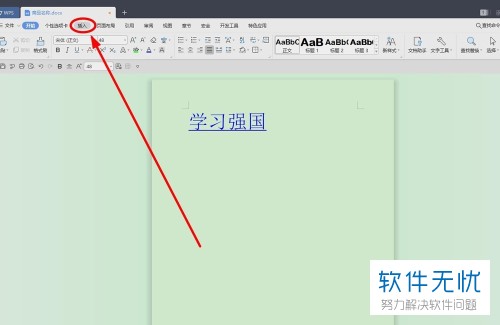
3. 下一步我们不难发现如图所示的“超链接”功能选项并点击,
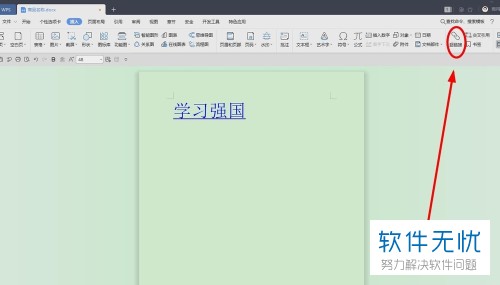
4. 紧接着在如图所示的窗口界面中输入对应需要设置超链接的网址,
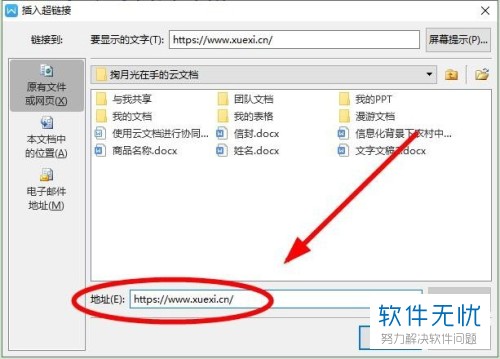
5. 之后输入完网址后我们需要在顶端输入对应此网址所需要显示的文字,
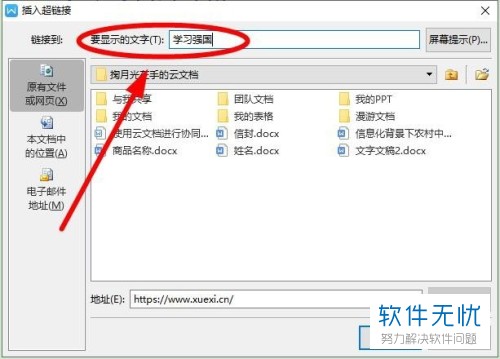
6. 然后若我们有需要,我们还要点击如图所示的“屏幕显示”,并在弹出的窗口中输入好相应的文字,
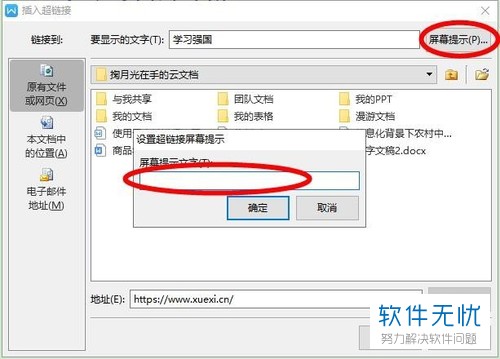
7. 最后设置完成后我们点击“确定”即可,
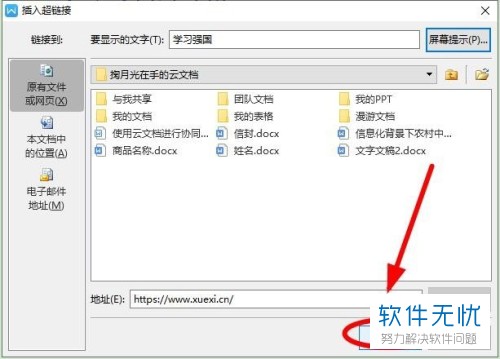
8. 如图所示关于学习强国的超链接即可设置完成了。
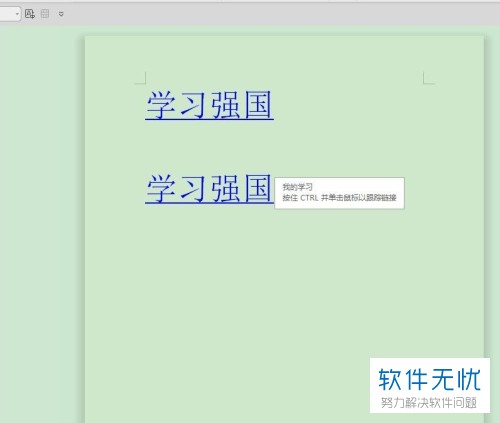
以上便是小编给你们带来的如何在wps文字文档中插入超链接的方法介绍,希望可以帮助到你们。
分享:
相关推荐
- 【其他】 WPS2023和个人版的区别 04-25
- 【其他】 WPS2024政府版 04-24
- 【其他】 WPS1+x考试考什么 04-24
- 【其他】 WPS1+x证书有用吗 04-24
- 【其他】 WPS目录怎么自己编辑 04-24
- 【其他】 WPS目录怎么显示在左边 04-24
- 【其他】 WPS年月日的格式怎么转换 04-24
- 【其他】 WPS年龄公式怎么输入 04-24
- 【其他】 WPS内存满了如何清理内存文件 04-24
- 【其他】 WPS标尺在哪里调出来 04-24
本周热门
-
iphone序列号查询官方入口在哪里 2024/04/11
-
输入手机号一键查询快递入口网址大全 2024/04/11
-
oppo云服务平台登录入口 2020/05/18
-
outlook邮箱怎么改密码 2024/01/02
-
mbti官网免费版2024入口 2024/04/11
-
苹果官网序列号查询入口 2023/03/04
-
fishbowl鱼缸测试网址 2024/04/15
-
光信号灯不亮是怎么回事 2024/04/15
本月热门
-
iphone序列号查询官方入口在哪里 2024/04/11
-
输入手机号一键查询快递入口网址大全 2024/04/11
-
oppo云服务平台登录入口 2020/05/18
-
outlook邮箱怎么改密码 2024/01/02
-
mbti官网免费版2024入口 2024/04/11
-
苹果官网序列号查询入口 2023/03/04
-
fishbowl鱼缸测试网址 2024/04/15
-
光信号灯不亮是怎么回事 2024/04/15
-
计算器上各个键的名称及功能介绍大全 2023/02/21
-
正负号±怎么打 2024/01/08











